


Python培训
400-996-5531
本文将为各位学习Python的小伙伴介绍两款Python程序开发的利器IDLE和Atom。在正式开始本文之前,小编先解释一下IDE和代码编辑器的概念及其区别。
IDE,全称是Integrated Development Environment ,即集成开发环境,这是一种具有图形用户界面的,集代码的编写、编译或解释、调试于一体的程序开发软件软件。
代码编辑器,简单来说就是一个文本编辑器,它和windows下的“记事本”一样,是具有图形用户界面的软件。相比较于IDE,代码编辑器功能较为简单,一般只具备打开代码文件、高亮语法显示、代码编写(自动补全)等功能,更多的功能则需要通过插件来扩展。
一、Python初学程序猿/媛的好伙伴——IDLE
IDLE是Python自带的IDE,安装Python后,能够从开始菜单找到。下面介绍一下Python的安装。初学Python的小伙伴,小编建议就是用这款简单小巧的IDE,这样能方便您快速熟悉Python这门语言。
1.下载Python
首先进入Python官网(#/),如下图所示,点击“Download是”,然后在弹出的窗口选择“all release”。
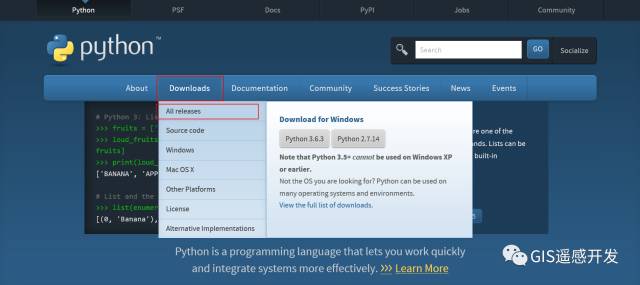
随后进入如下图所示的界面,一般建议使用最新版本的Python,虽然Python3.x于Python2.x不兼容,但高版本毕竟是趋势,实际使用中,当偶尔遇到Python2版本时,仅需要注意一下Python2中特殊的一些地方即可!
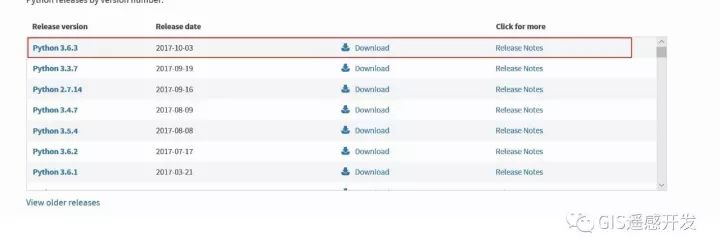
点击Python3.6.3后,即进入如下图所示的界面,具体的应该下那个版本,图中已经做了说明。小编的建议是,选择完全下载安装包,即“Windows x86-64 executable installer”或者“Windows x86 executable installer”版本,其中前者针对64位windows操作系统的电脑,后者针对32位系统的电脑。当然,64位系统的电脑也能安装32位版本的软件,但那样不能充分利用64位系统的计算性能和内存。(如何知道我的系统是64位,还是32位?请接着往下看)
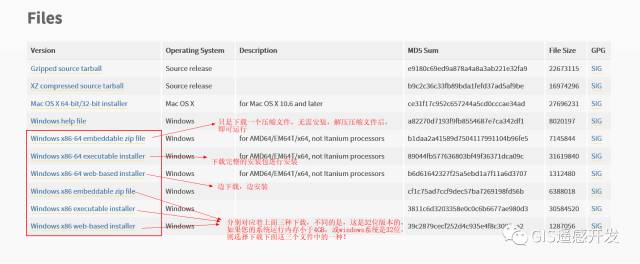
如下图,在您的电脑桌面,选中“计算机”图标后,选择“属性”

选择“属性”后,进入如下界面,从图中的“系统类型”一项,我们就可以知道我们的系统是64位还是32位了。
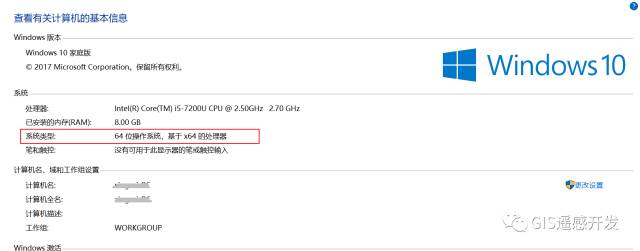
请根据您的系统类型,选择对应的安装包下载。
2.Python的安装
双击下载下来的安装程序,然后出现如下图所示的界面(由于小编已经安装了,因此下图是来自百度的图片,不过最新版本与此一致)。在这个界面要注意的是,先勾选下面两个选项,其中,第一个选项是说,此电脑安装了Python,用此电脑的人都可以用Python,一般也建议勾选,以免日后初选权限不足的情况,另一方面,勾选此选项,容易找到安装位置。此外,第二个选项一定要勾选,这会将Python添加到环境变量,这样能在安装后,鼠标右键菜单打开您安装的编辑器编写Python代码,同时也便于安装第三方包、运行Python程序。

勾选了两个选项后,请选择“Customize installation”安装方式,选择后,接下来的安装,一路选择默认即可,其中,可能会让你选择安装位置,一般也不建议更改,默认最好!
3.检测Python是否安装成功
安装完成后,组合键“Win + R”,然后在出现的界面输入cmd(如下图所示),然后回车,如果没报错,出现了关于Python相关的信息,就说明安装成功。
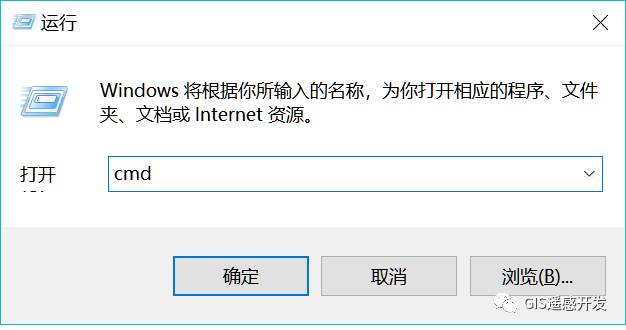

4.安装第三方包
同样,“Win + R”组合键,打开cmd(建议以管理员的身份打开,避免权限不足,无法安装的情况出现),然后使用pip安装方式,即用命令“pip3 install + 包的名称”或“pip3 install + 包的路径”,前者是从网上或者您安装的python位置的缓存中下载安装,后者,则是您事先下载好安装包(*.whl文件)。这里小编分享两个第三包的下载网站:
#/pypi
#/~gohlke/pythonlibs/#gdal
关于更多的安装方式,可自行上网查找。小编认为命令行的方式,即pip安装是最好用的。比如,你可以通过命令“pip3 list”来查看,您安装了哪些包,如下图所示,小编这里就已经安装了日后要讲到的numpy、pandas、scipy等包。

5.Python默认开发环境IDLE的使用
安装完Python后,如下图所示,找到IDLE并打开(其中Python的帮助文档也可以从这里找打打开)
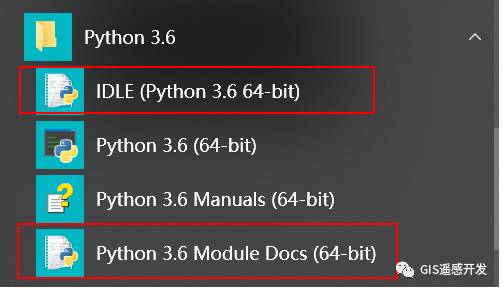
打开IDLE后,如下图所示,这是Python的shell,即一般的Python命令、简短的Python代码可以在这里执行,而且是输入一行就可以得到对应的输出。
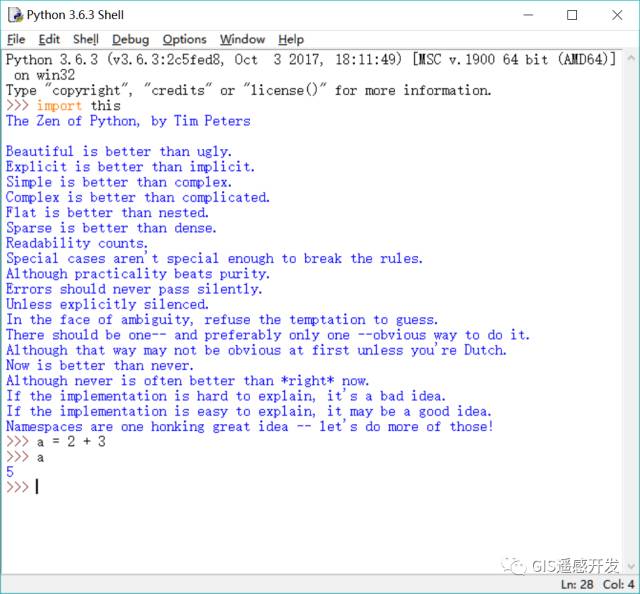
当我们编写的代码由几十行甚至更多时,就应该建立脚本文件,在文件中编写代码,在上图所示的shell窗口中查看运行结果。
如下图所示,菜单栏选择File下的“New File”或者快捷键“Ctrl + N”以新建一个脚本文件,然后,将出现如下图所示的窗口,这才是一个真正意义上的IDE,在这里,你可以编写代码,然后,通过菜单栏“Run”下的“Run Module”或者快捷键F5来运行所编写的程序。运行之前,请先保存您编写的代码!
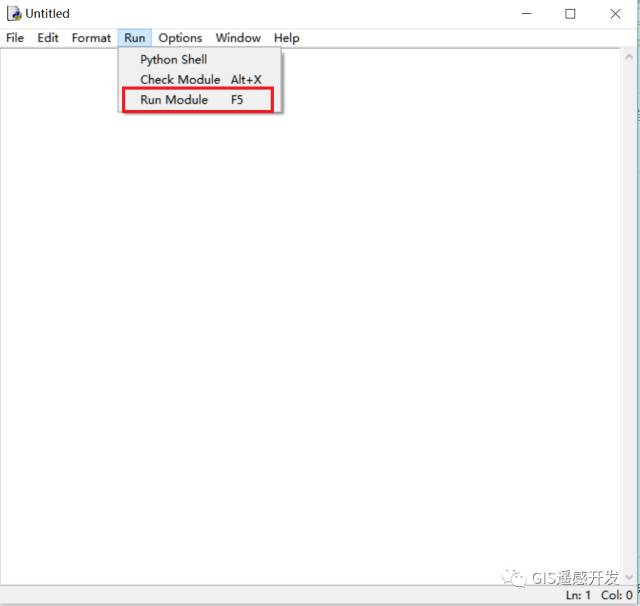
二、Python程序猿/媛的好辅助——Atom代码编辑器
初学Python,小编建议大家用上面说的IDLE即可,但当写的程序由好几个文件,用到的包多时,小编就建议大家使用Atom这样功能更人性,更全面的编辑器(其实,可以通过安装插件的方式扩展为Python程序开发的IDE)。
现在小编实在是忍不住要给大家介绍一款,让人爱死它的代码编辑器——Atom。下面一段介绍Atom的文字来自Atom的官网:#/
"Atom is a text editor that's modern, approachable, yet hackable to the core—a tool you can customize to do anything but also use productively without ever touching a config file."
1.Atom的介绍——为什么要使用Atom
Atom的"好",本文以Python代码编写与运行为例。Python官方自带的IDE(集成开发环境)是IDLE,如下图所示:
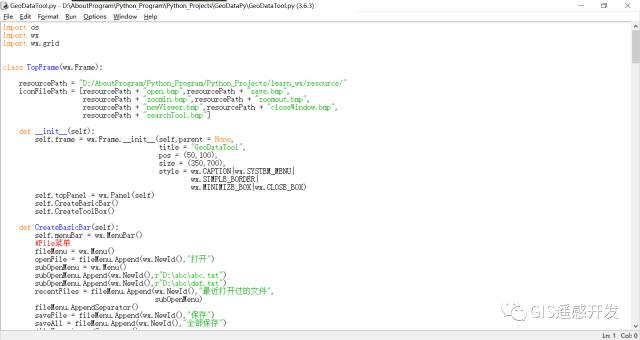
但IDLE有一些比较不人性的地方(这些没有的功能都是很基础的功能):
(1) 不同文件的代码只能在不同的独立的窗口中显示,因此,当我们需要编辑几十个(*.py)文件时,就需要打开几十个窗口,这显然不太好;
(2)IDLE也有代码补全的提示,但是你会发现回车不能选中提示的东西。此外,只能使用键盘的上下键来选择,而不能用鼠标移动垂直滑动条来浏览;
(3)Python本身没有代码的多行注释符,只能在每行代码的开头使用单行注释符“#”来实现多行注释,而IDLE没有快捷键实现一次多行注释。(虽然,用三引号也可以多行注释,但那毕竟有限制,不是官方推荐的);
(4)代码编辑器,不能显示行号,只能通过状态栏得知目前在编辑哪一行的代码;
虽然,Python也有PyCharm这种更强大的IDE,但是小编是不喜欢这样庞大的IDE。那种小巧、清新、简洁、美观的IDE,才是最让人舒服的IDE。今天的要推荐的Atom就是这样一款软件。
Atom的截图如下所示:

有很多可以自由定义选项,比如设置Atom颜色、字体等(只是小编喜欢暗黑色,比较黑科技的感觉):

小编认为Atom有以下几个优点:
(1)完全免费,因此可以替代收费的sublime text;
(2)像Nopad++、sublime text那样有丰富的第三方插件来扩展Atom的功能;
(3)有树形结构的文件浏览窗口,可管理一个文件夹中所有的代码文件,不用像IDLE那样一个窗口只能打开一个代码文件;
(3)界面美观、代码可高亮显示,有行号,还有代码结构的小地图;
(4)代码自动补全,如,导入numpy库后,输入"np."就能够提示np中所有的属性、函数和方法,而且可以用鼠标中滚动条浏览;
(5)使用快捷键,可跳转到某个方法、函数的定义所在的文件;
(6)虽然Atom自身没有IDLE那样运行代码的功能,但是Atom可以将系统的命令控制台集成到Atom内部,因此,写完代码后,即可使用这个集成的命令控制台运行代码,这也是一个属性命令控制台的好方法!
(7) Atom还有插件,可以让Atom拥有调试(Debug)代码的能力。
(8) ……
2.Atom的安装
从Atom官网下载,网址是:#/,下载完成后,点击安装即可!Atom安装比较不一样的地方是,你不能也不用选择安装的位置,安装的过程会自动将Atom注册到系统环境变量。
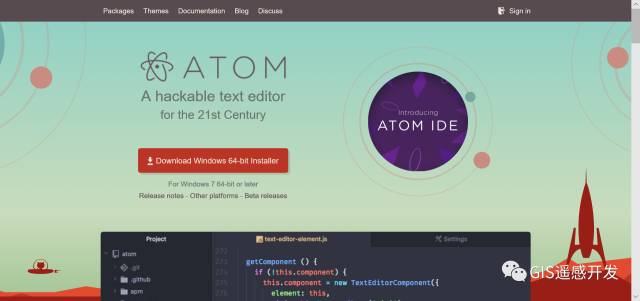
安装完成后,在cmd或者powershell中,输入“atom -v”试试,如果如下图一样出来Atom版本的信息,则说明已安装成功!
3.编写Python程序所需安装的插件
如果你要编写Python代码,则接着安装几个插件会更好。
第一种安装插件的方法是,“Win+R”组合键打开“运行”窗口,然后输入cmd或者powershell,以命令的方式安装,命令的格式是“apm install <插件的名称>”;
第二种方式是,点击Atom菜单栏的File菜单(如下图所示),选择“Settings”就能进入设置界面,在设置界面的中,选择“install”选项卡,然后搜索您想要安装的插件,在搜索结果那点击“安装”按钮即可。
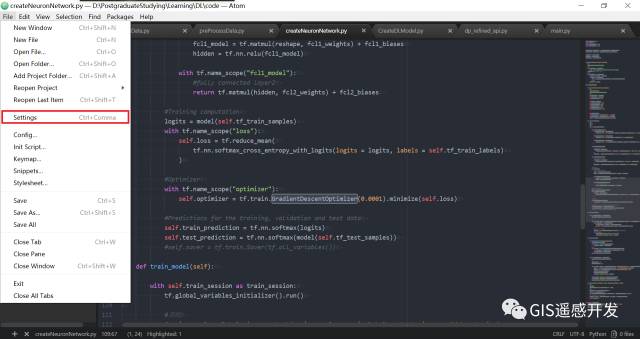

以下几个插件是Python中常用的,也推荐各位程序猿/媛安装:
(1) autocomplete-python,其功能是Python代码的提示和自动补全,这比IDLE中的强大得多得多;
(2) platformio-ide-terminal,其功能是将系统的控制台命令集成带Atom内部,使得Atom具备编写和运行代码的功能,运行即是在这个控制台中运行;
(3)highlight_selected,其功能是高亮显示(框出来)整个代码中你选中的某个变量;
(3) python-tools,加上快捷键可跳转到对应的类或方法定义的位置;
(4) minimap,代码浏览的小地图,当代码有上百上千行时,这能帮助你快速定位某些代码的位置。
当然,还有很多可以用来扩展Atom的插件,在设置界面的中,选则选项卡“Packages”,你能查看、设置、禁用、启用、卸载您已安装的插件。

你所安装的插件可以在一下路径中找到:“C:\Users\xingrui\.atom\packages”,路径中的“xingrui”是你的用户名。下图中可以看见你安装了哪些插件,它们都是以文件夹的形式存在的(小编安装了4个插件,因此有4个文件夹),而且一旦在Atom卸载,这些文件夹就会本删除,所以这是卸载不残留喔,是不是很清爽!?:
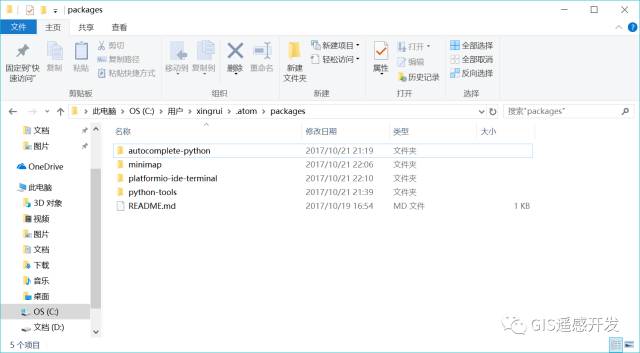
4.几个常用的快捷键
(1)多行注释或取消多行注释,快捷键:ctrl + /,是注释还是取消注释取决于代码当前的注释状态。
(2)缩放文本编辑窗口,快捷键:ctrl + 鼠标滚动上/下键
(3)保存当前编辑的代码,快捷键:ctrl + s
(4)折叠或展开显示函数、类,如下图所示,100多行的代码折叠为了三行。点击def、class所在行的行号后边的下三角符号即可折叠,折叠后,点击像右的三角符合即可展开代码。
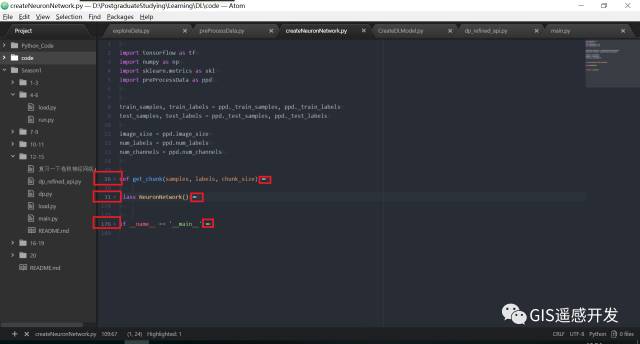
本文内容转载自网络,本着分享与传播的原则,版权归原作者所有,如有侵权请联系我们进行删除!
填写下面表单即可预约申请免费试听! 怕学不会?助教全程陪读,随时解惑!担心就业?一地学习,可全国推荐就业!
Copyright © Tedu.cn All Rights Reserved 京ICP备08000853号-56  京公网安备 11010802029508号 达内时代科技集团有限公司 版权所有
京公网安备 11010802029508号 达内时代科技集团有限公司 版权所有